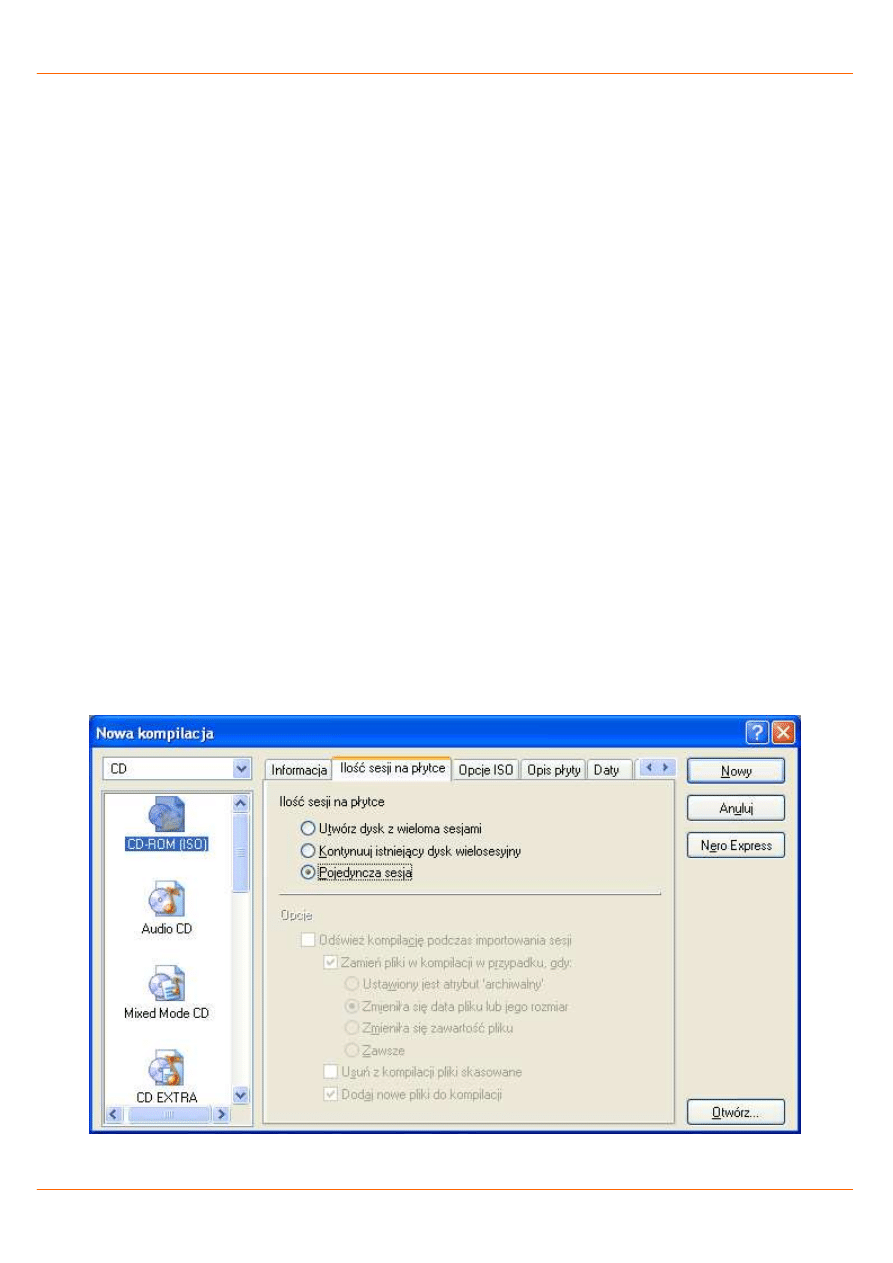
http://pioneerdivx.net
http://pioneerdivx.net
Strona: 1 z 4
Instrukcja aktualizacji oprogramowania dla odtwarzaczy
Pioneer serii DV
Prosimy postępować ściśle z tą instrukcją. W innym razie, nie gwarantujemy, że to
uaktualnienie będzie działać prawidłowo lub nawet może zablokować odtwarzacz, za co
nie ponosimy odpowiedzialności.
PAMIĘTAJ! Aktualizację wykonujesz na własne ryzyko! Nie bierzemy odpowiedzialności
za żadne, ewentualne szkody, powstałe w trakcie aktualizacji!
Prosimy najpierw zapoznać się z plikiem README.TXT, gdzie są wytłumaczone nazwy katalogów oraz
podane inne bardzo ważne informacje. Plik ten powinien znajdować się w tym samym archiwum co niniejszy
dokument.
Aby poprawnie zainstalować nowe oprogramowanie, postępuj zgodnie z następującą instrukcją:
Instrukcja opiera się na programie Burning Software Nero Burning Rom 6.0.0.1.
Możesz użyć innego oprogramowania, ale proszę użyj wszystkich ustawień, które są opisywane.
Wykonuj każdy krok aż zobaczysz przedstawiony ekran.
Aby utworzyć płytę CD uaktualniającą oprogramowanie postępuj następująco:
1. Uruchom program do zapisu CD np. Nero Burning Rom
2. Wybierz CD Type CD-ROM (ISO) i zmień ustawienia opcji „Ilość sesji na płytce“ na “Pojedyńcza
sesja”.
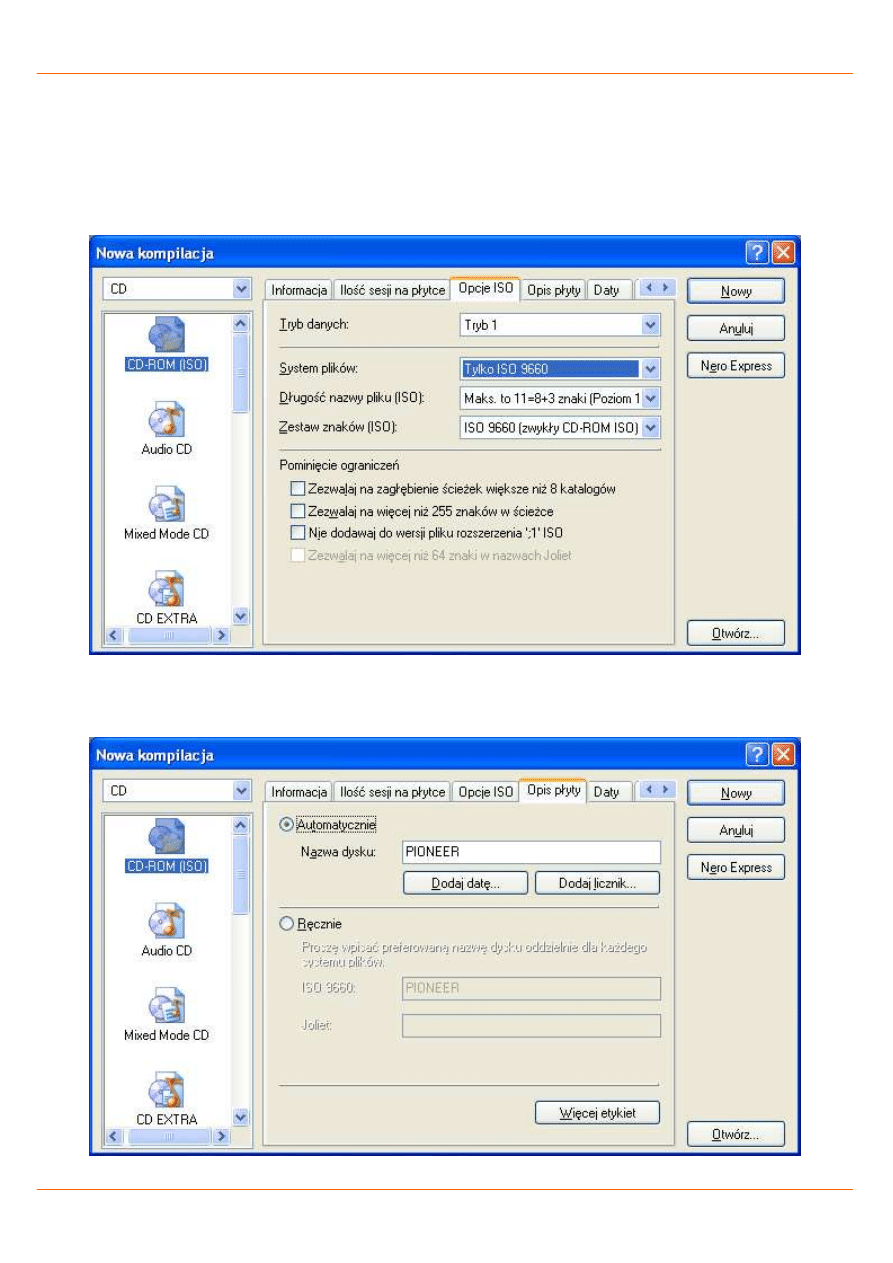
http://pioneerdivx.net
http://pioneerdivx.net
Strona: 2 z 4
3. Na zakładce „Opcje ISO“ ustaw następująco:
a) Tryb danych ustaw Tryb 1
b) Wbierz „Tylko ISO 9660” jako system plików
c) Lepiej jak „Joliet” będzie wyłączone
d) Długość nazwy plików ustaw 11=8+3 (Poziom 1)
e) Odznacz resztę opcji tak jak na rysunku poniżej
4. Na zakładce „Opis płyty” ustaw nażwę dysku „PIONEER”. Koniecznie dużymi literami!
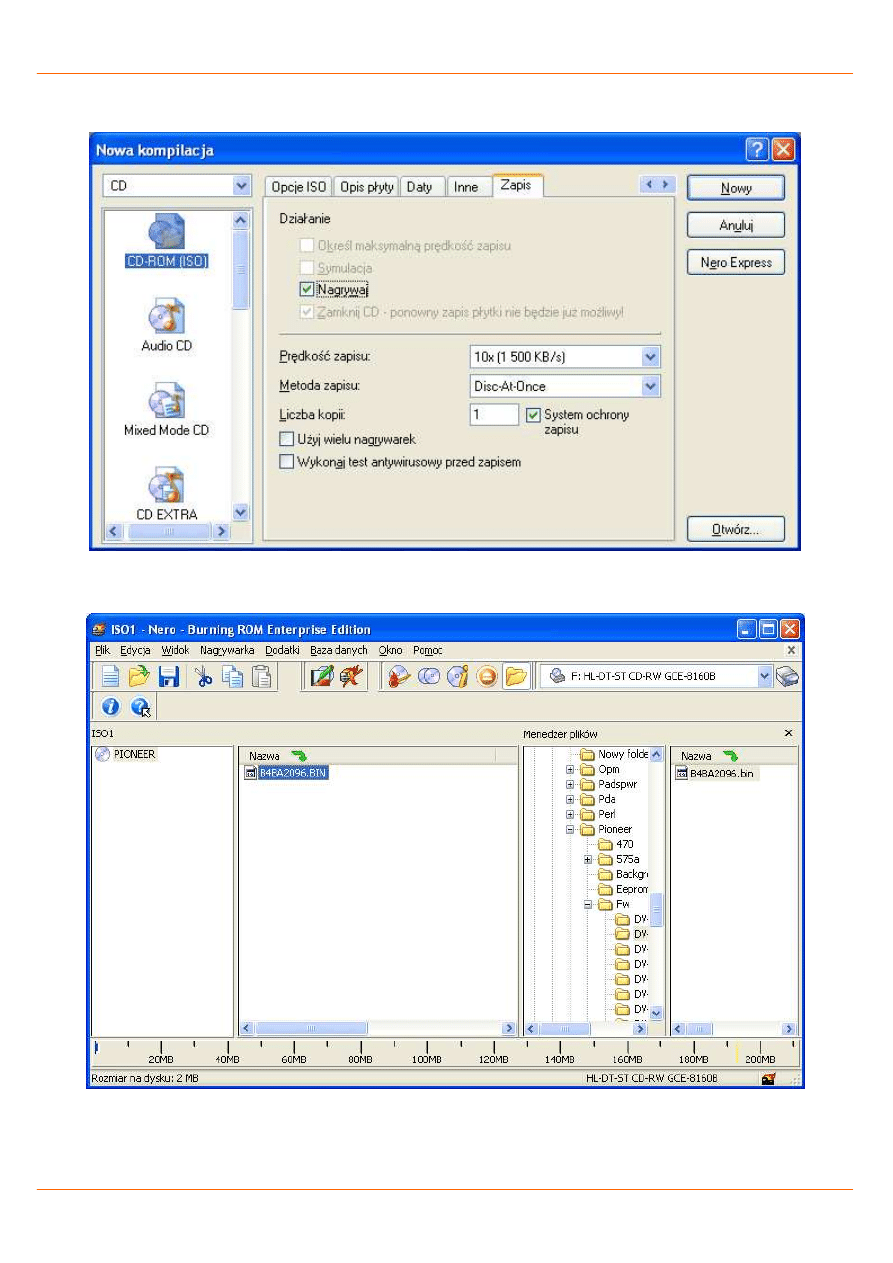
http://pioneerdivx.net
http://pioneerdivx.net
Strona: 3 z 4
5. W Menu „Zapis“ jako metodę zapisu wybierz „Disc-At-Once”
6. Kliknij na „Nowy” i pojawi się przeglądarka plików jak na obrazku poniżej:
7. Przeciągnij do okienka po lewej plik firmware np. B4BA2096.BIN. Plik musi być zapisany na CD
wielkimi literami. W niektórych przypadkach, w tym momencie, trzeba będzie zmienić nazwę tego
pliku na inną . W takim przypadku z softem będzie podana informacja w pliku README.TXT.
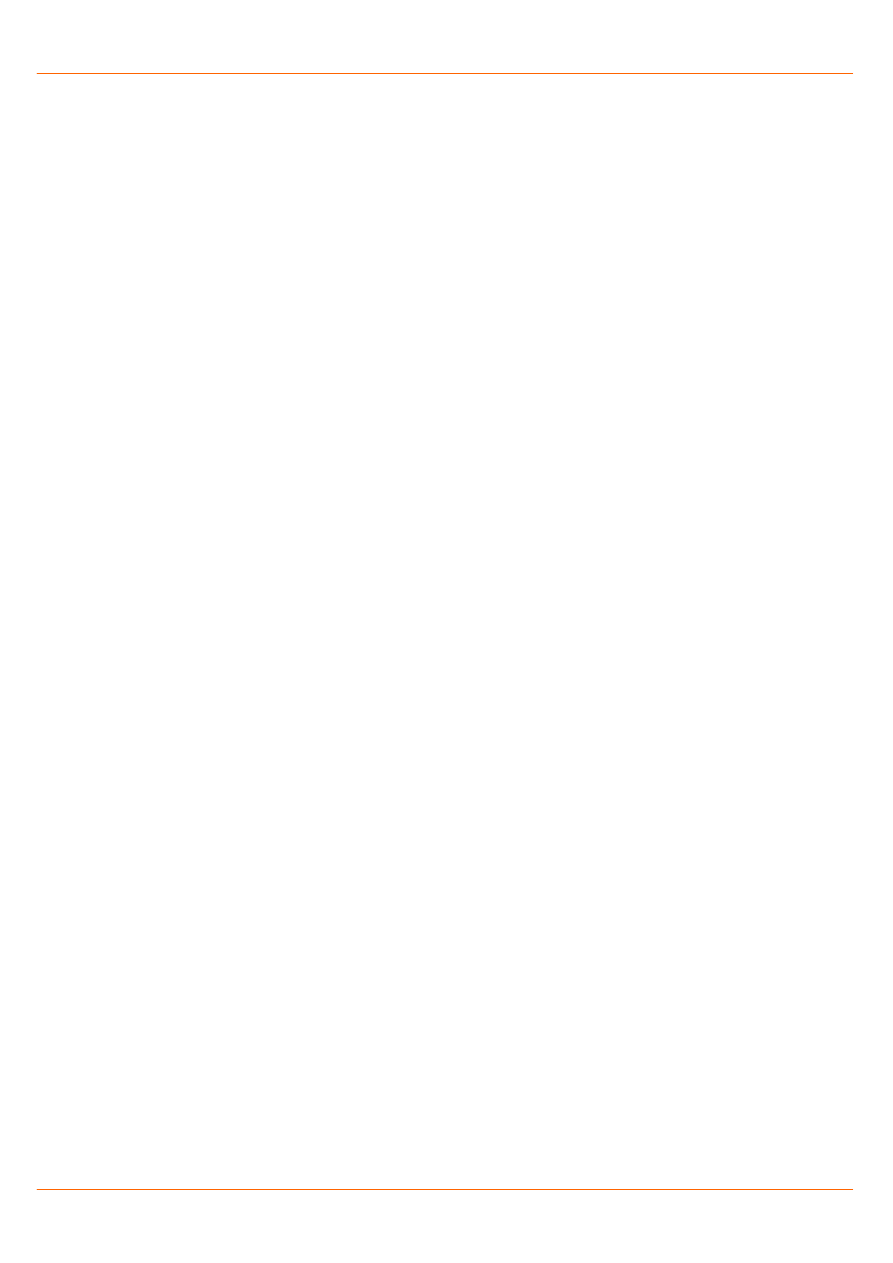
http://pioneerdivx.net
http://pioneerdivx.net
Strona: 4 z 4
8. Teraz możesz rozpocząć proces nagrywania oprogramowania na płytę CD.
9. Po nagraniu płyty, umieść ją w odtwarzaczu i zamknij szufladkę przyciskiem „Eject”
10. Po chwili pojawi się szara ramka na czarnym tle z białymi napisami.
11. Wciśnij na pilocie „Enter”.
12. Po kilku sekundach szufladka z płytą się wysunie. Wyciągnij płytę, ale pod żadnym pozorem nie
zamykaj szufladki, ani nie wyłączaj odtwarzacza. Najlepiej nie dotykaj go ☺
13. Po minucie, góra trzech, zniknie szara ramka, szufladka się wsunie i pojawi się kolorowa tapeta.
Domyslenie w odtwarzaczu ustawione jest wyjscie Component. Dlatego jeżeli masz odtwarzacz
podlaczony przez RGB/SCART, możesz po aktualizacji zobaczyc czarny ekran. Należy wtedy
podlaczyc odtwarzacz do TV poprzez wyjscie component i przestawic wyjscie video na RGB. Nowe
oprogramowanie znajduje się w odtwarzaczu i już działa.
śyczymy miłego korzystania z odtwarzacza!
Grafi & eMBe & gufiak
Wyszukiwarka
Podobne podstrony:
Instrukcja wgrywania oprogramowania bada world pl
[S8500] Wgrywanie oprogramowania [Szczegółowa instrukcja] Poradniki instrukcje • Forum bada OS For
Instrukcja - bomba, Ppoż dla szkoły
INSTRUKCJA?ZPIECZEŃSTWA I HIGIENY PRACY DLA OBSŁUGI WIBRATORA WGŁĘBNEGO ELEKTRYCZNEGO
INSTRUKCJA?ZPIECZEŃSTWA I HIGIENY PRACY DLA OBSŁUGI PRASOWALNICY
INSTRUKCJA?ZPIECZEŃSTWA I HIGIENY PRACY DLA OBSŁUGI MASZYN SZYJĄCYCH
INSTRUKCJA?ZPIECZEŃSTWA I HIGIENY PRACY DLA OBSŁUGI KSEROKOPIARKI
PL Instrukcja zmiany oprogramowania(3329C CR)
PatchData key Ariva by MarcinO 03.06.2010-RAI 1234 na czerwiec, INSTRUKCJA WGRYWANIA KLUCZY do ARIVY
dmc tz4 , tz5 instrukcja aktualizacji oprogramowania
Instrucja aktualizacji oprogramowania D100
3. 0C - SPIS TREŚCI - KONSPEKTY ZAJĘĆ TEORETYCZNYCH(1), Materiały dla Instruktorów nauki jazdy, dla
Instrukcja BHP ogólna dla zakładu, 04. Instrukcje BHP
więcej podobnych podstron